Приветствую Вас на своем блоге!
«Редактирование реестра запрещено администратором системы», такую надпись вы увидите при попытке открыть редактор реестра, если вход в него будет запрещен.
Произойти такое может из за действия вируса или по желанию администратора вашей сети.
Если вход в редактор реестра закрыл вирус, то перед тем, как открыть к нему доступ, сначала нужно удалить вирус и очистить систему.
А если вход в редактор закрыл администратор сети или компьютера, например, чтобы не опытные пользователи не испортили систему, то сначала подумайте, стоит ли вам открывать к нему доступ.
В этой статье я расскажу, как запретить доступ к редактору реестра, если вам нужно ограничить к нему доступ других пользователей и как разблокировать редактор реестра, если злодеи закрыли к нему доступ.
В принципе, запретить и разблокировать редактор реестра можно в одной программе, так что нет смысла писать об этом в разных статьях.
Запретить и разрешить редактировать реестр, можно несколькими способами, вот лишь некоторые из них.
Как запретить редактирование реестра.
Для того, чтобы запретить доступ к редактору реестра, запустите программу regedit.
Для этого нажмите сочетание горячих клавиш Win+R
И введите команду: regedit
Запрещает редактирование реестра параметр DisableRegistryTools, который находится по пути:
HKEY_CURRENT_USER\Software\Microsoft\Windows\CurrentVersion\Policies\System
Если он имеет значение 1, то вход в редактор реестра будет запрещен.
Если он имеет значение 0 или такого параметра вообще не будет, то вход в редактор будет открыт.
Если у вас уже есть такой параметр, то присвойте ему значение 1 и закройте реестр. Больше вы его не откроете, пока не разрешите к нему доступ.
Если у вас в разделе System нет параметра DisableRegistryTools, то создайте его.
Вообще, если вы никогда не запрещали доступ, ни к редактору реестра, ни к диспетчеру задач, то у вас и раздела System может не быть. Так что, если в разделе Policies нет раздела System, то смело создавайте его.
Затем создавайте параметр Dword с названием DisableRegistryTools.
Назначьте ему значение 1
Все, вы запретили редактирование реестра.
Так же, запретить редактирование реестра можно и с помощью утилиты «Редактор локальной групповой политики». С помощью этого редактора также можно и разрешить редактирование реестра. Минус этого способа, это отсутствие данного редактора в начальных версиях Windows.
Чтобы запустить редактор локальной групповой политики, нажмите Win+R и введите команду: gpedit.msc
Затем перейдите по пути:
Конфигурация пользователя — Административные шаблоны — Система — Запретить доступ к средствам редактирования реестра
Если вы хотите запретить доступ к редактору реестра, то отметьте пункт «Включить».
Если у вас редактор реестра уже заблокирован, то для того, чтобы его разблокировать отметьте пункт «Не задано» или «Отключить».
Как разблокировать редактор реестра.
Для того, чтобы разблокировать доступ к реестру Windows, можно воспользоваться многими программами. Как вариант можно загрузиться с загрузочного диска типа LiveCD и снять все запреты, зайдя в редактор удаленного реестра.
Я предлагаю воспользоваться программой AVZ, скачать ее можно или с сайта автора или с моего сайта. Все ссылки здесь. Эта программа обязательно должна быть в арсенале у каждого пользователя компьютера.
Запустите программу и перейдите по пути: «Файл — Восстановление системы».
Затем отметьте галочкой пункт №17 — «Разблокировка редактора реестра».
После этого доступ к реестру будет открыт.
Следующий способ открыть доступ к редактору реестра, это изменение реестра через командную строку.
Нажмите Win+R и введите команду: cmd
В открывшемся окне наберите команду:
REG DELETE HKEY_CURRENT_USER\Software\Microsoft\Windows\CurrentVersion\Policies\System /v DisableRegistryTools
У меня в Windows 7 разблокировать реестр этой командой не получилось, хоть от имени администратора я запускал командную строку, хоть нет. Но попробовать стоит, может вам больше повезет.
А вот в Windows XP все прошло просто замечательно и доступ к реестру был открыт.
Как видите способов запретить и разрешить редактирование реестра очень много, так что какой нибудь вам обязательно поможет.
Чтобы поддерживать свою систему в боевой готовности, иногда нужно чистить реестр, как это можно сделать, вы узнаете прочитав эту статью.
Удачи!
С уважением Юрий Хрипачев.

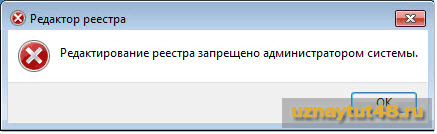
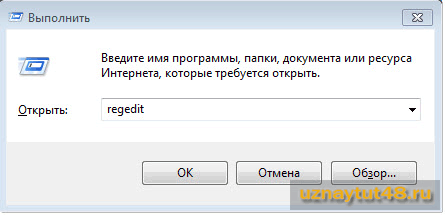

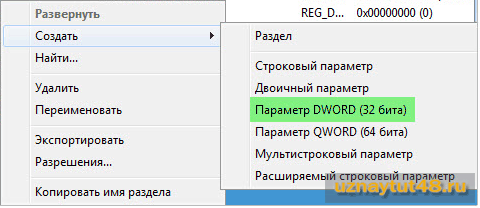
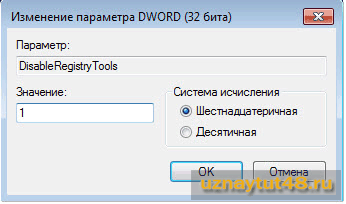
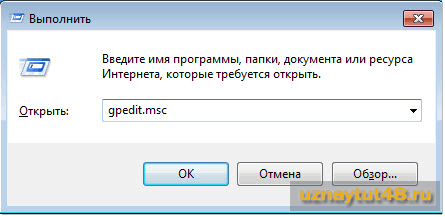
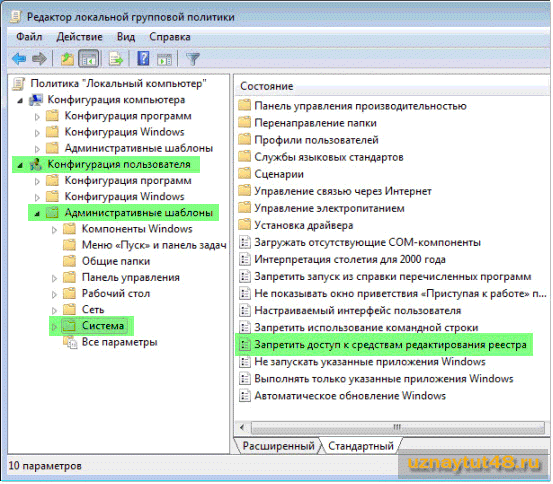
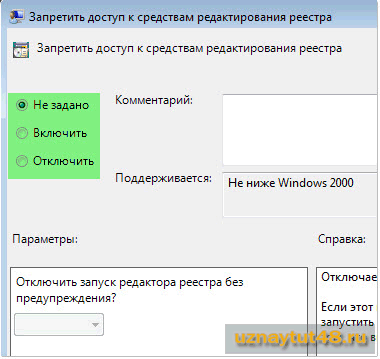

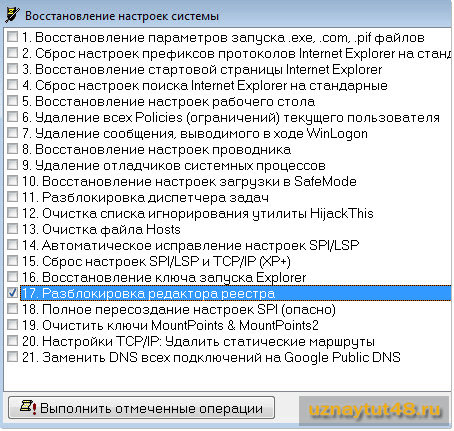
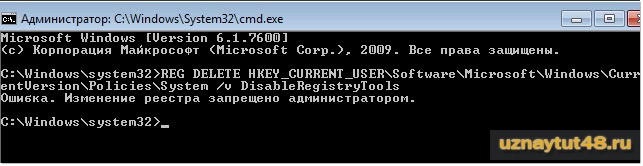

Юрий, как вы думаете, обычному пользователю нужно разрешать редактирование реестра????
На домашнем ПК не обязательно, на корпоративном желательно закрыть доступ к настройкам системы.
Некоторые игры, чтобы быть крякнутыми, требуют добавить запись в реестре. Соответствующий файл в кряке прилагается. С запретом на редактирование реестра это не получится.
Обязательно нужно разрешать редактирование реестра обычному пользователю.
У Вас в Windows 7 разблокировать реестр этой командой не получилось, а у меня:
C:\Users\User>REG DELETE HKEY_CURRENT_USER\Software\Microsoft\Windows\CurrentVersion\Policies\System /v DisableRegistryTools
Удалить параметр реестра DisableRegistryTools без возможности восстановления (Y — да/N — нет)?
Но ничего не нажимал потом.
Возможно это от версии Windows зависит.
У меня 7-ка Максимальная. Но, предположу, что зависит не от версии. Я снял какую-то защиту, чтобы не тревожило меня о запуске программ от имени администратора. В панели управления для этого пункт какой-то выбрал. Сейчас не на Виндоуз, не скажу точно. Потом как буду за Виндой, гляну.
Юрий, я до этого UAC разблокировал в Панели управления. Переместил позунок вниз. Может, потому и получилось.
Да, если ползунок опустить, то эта команда сработает. Но лучше его не опускать, по крайней мере на долго.
А вот именно из-за этого UAC, в Windows XP у Вас всё прошло просто замечательно, а Windows 7 нет. В Windows XP этого UAC нет — и всё срабатывает.
Согласен.
Знакомому для его ребёнка ставил игру Need For Speed, а в качестве кряка там файл backup.reg. Так этот UAC не разрешает внести изменения в реестр. Пришлось выключить UAC.
Понятно, что это для защиты системы сделано. Одно дело, когда вы сами его отключаете для программы, другое, когда он отключен и все барахло изменяет реестр без вашего ведома.
Юрий, кому как не Вам не знать, что баннеры очень любят прописываться по:
HKEY_LOCAL_MACHINE\SOFTWARE\Microsoft\Windows NT\CurrentVersion\Winlogon особенно в Userinit)) Редактировать придётся.
а зачем запрещать редактирование реестра если сам потом не сможешь редактировать 6)
Для примера, в статье написано, зачем, более подробно для себя каждый сам решает зачем.
Для того чтобы вирусы не изменили реестр так, чтобы Вы не смогли зайти в систему. Как пример.
УЖе сталкивался с подобным, только как юзер. Юрий, как это снимается? Есть какие-то обходные пути или софт какой-нибудь?
С чем подобным сталкивались? Что снимается? Пиши подробнее. Так сложно понять.
Спасибо, отличная программа помогла!)